cad怎么转换成pdf格式黑白?设计行业的朋友应该对CAD这个绘图软件比较熟悉 。我们经常需要与甲方沟通CAD设计方案 , 或者将CAD设计文稿发送给客户 , 并且 许多用户在使用CAD软件时会遇到各种问题 。为了更方便的查看 , 很多人需要将CAD设计稿转换成PDF格式,因为PDF格式的文件可以随时随地的打开查看 , 还能保护设计图的安全 。
很多人在网上搜索如何将CAD转换成黑白格式的pdf文件 , 如果让你转换你知道怎么操作吗?今天我就来大家带来详细的方法,有需要的朋友可以来看看 。并且支持多种格式的CAD文件转换成pdf , 以满足用户的各种需求,轻松高效地解决办公问题 , 希望大家能跟着我一起操作一遍 。
借助的CAD工具软件:优速CAD转换器
工具软件下载:https://download.yososoft.com/YSCad/YSCad_TTY.exe

请看详细的CAD转pdf黑白步骤:
【cad怎么转换成pdf格式黑白?】步骤1,先在电脑上下载“优速CAD转换器”软件工具后安装并打开使用,今天我们用dwg格式的cad文件做案例教程,所以我们选择【DWG转PDF】功能,然后进入下一步 。
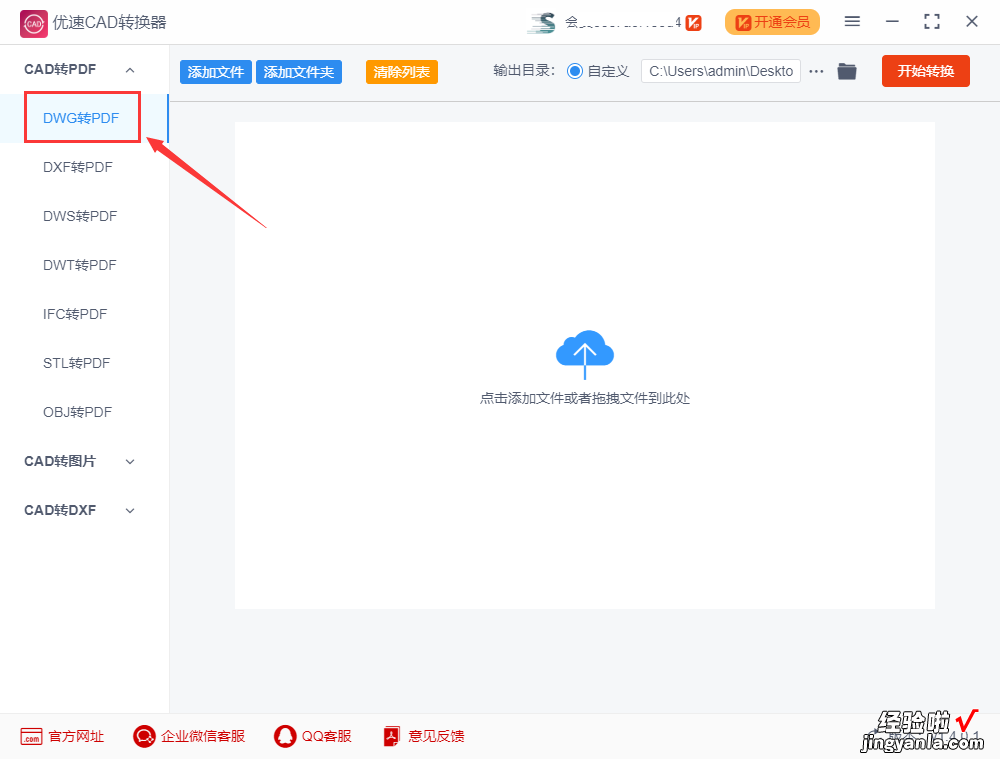
步骤2,点击左上角的【添加文件】蓝色按钮,将需要转换成pdf的dwg文件添加到软件中,也可以直接用鼠标拖拽的方法将dwg文件拖入软件 。
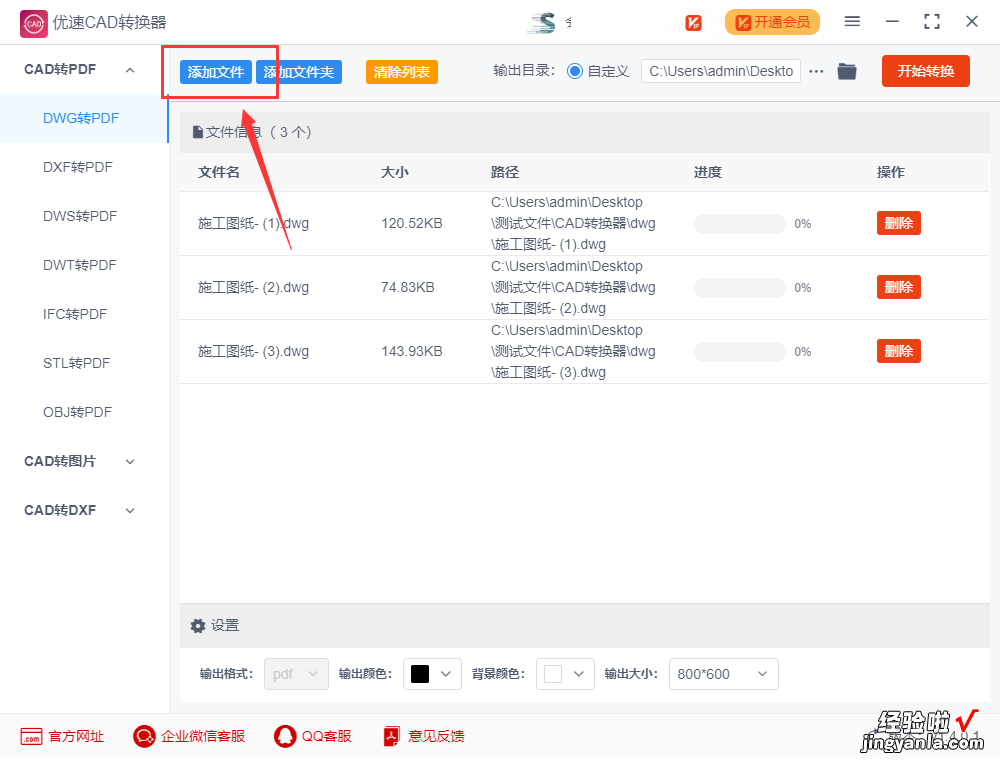
步骤3,进行转换设置 , 如下图所示,输出颜色设置成黑色、背景颜色设置成百度、再根据需求设置输出大小 。

步骤4,先设置输出目录文件夹,用来保存转换后的文件;最后点击右边的红色按钮启动软件,完成转换后软件会自动打开输出文件夹,可以看到转换成的pdf文件就保存在这里面了 。
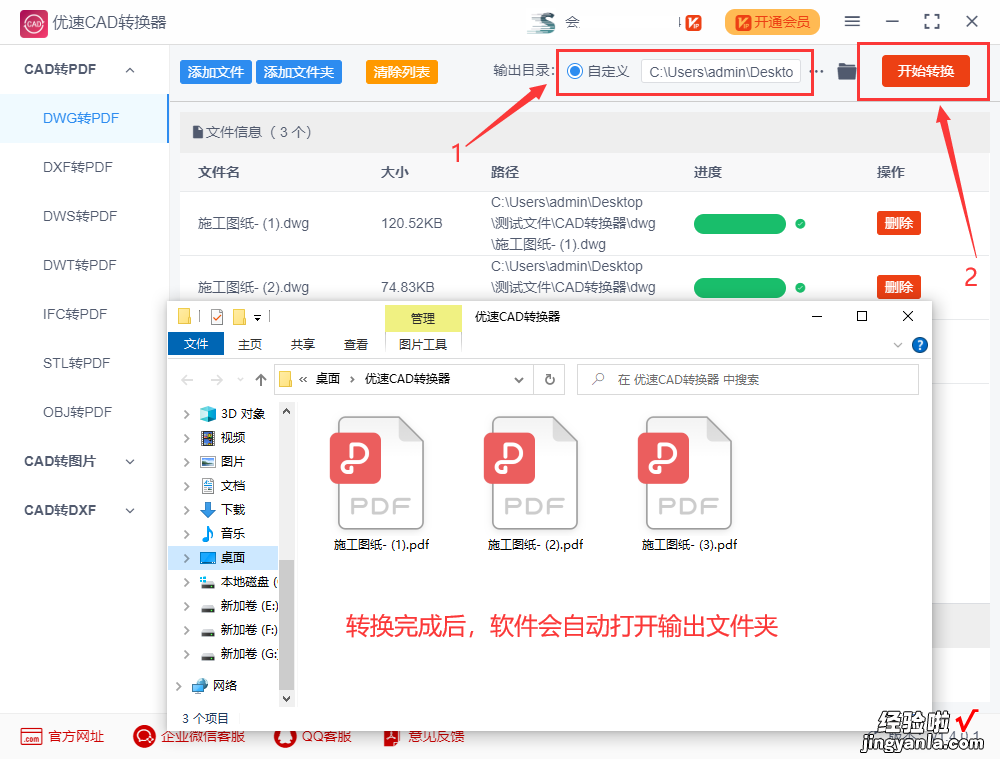
步骤5,打开一个pdf文件可以看到,转换成的pdf文件是黑白色的,达到了我们的转换目的 。
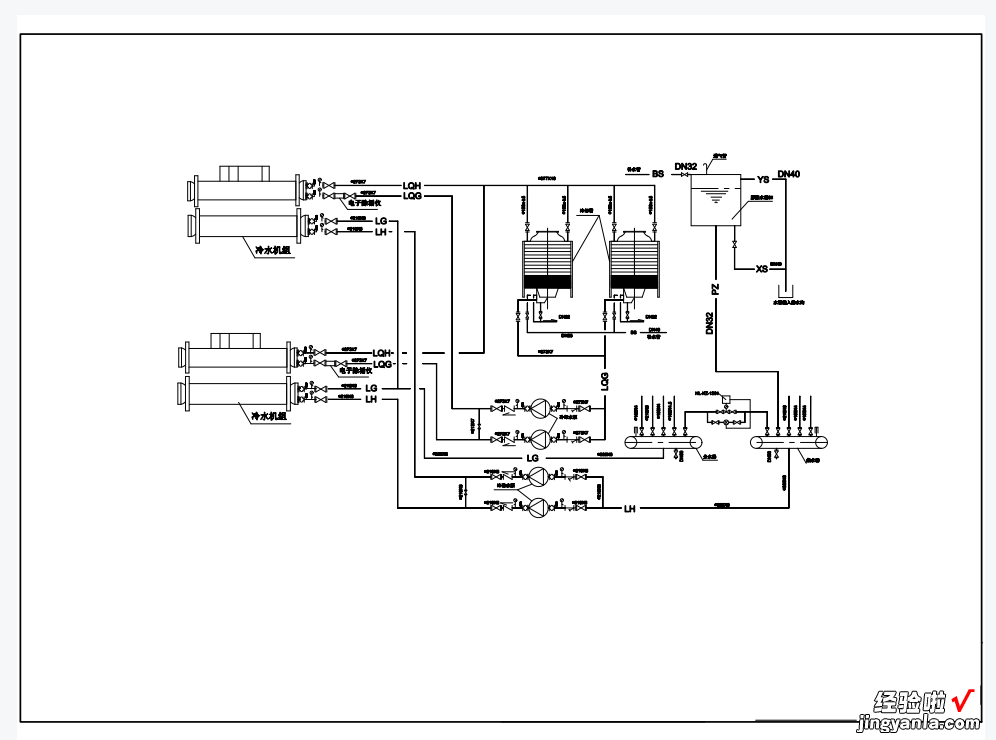
CAD文件,简称计算机辅助设计文件,存储在二维或三维格式的一种形象,它几乎应用于社会发展和生产中的各个环节 。很多人为了方便查看和使用 , 就需要将cad转换成pdf格式 。以上就是“cad怎么转换成pdf格式黑白?”的全部介绍了,看完之后有没有觉得挺简单呢?其实只要工具选的好,是可以帮助用户在最短的时间内完成cad文件与pdf转换的 。
